一、 Linux
1、shell:
- Linux系统中运行的一种特殊程序在用户和内核之间充当“翻译官”
- shell会在用户登录linux系统的时候,自动加载
- shell程序在linux系统中默认使用Bash,bash文件位于/bin/bash
2、linux命令的分类
linux命令分为==内部命令==和==外部命令==
3、linux命令行格式
命令字 [选项] [参数] (输入命令时,需注意英文字符的大小写,同一字母)
(1)、命令字(操作的命令)
使整条命令中最关键的一部分唯一确定一条命令
(2)、选项(命令的功能)
- 短格式选项:使用“-”符号引导 (多个单字符选项可以组合在一起使用)
- 长格式选项:使用“--”符号引导
(3)、参数(要执行的对象)
- 命令字的处理对象
- 可以是文件名、目录(路径)名或用户名等内容个数可以是零到多个
4、编辑linux命令行的辅助操作
按键 作用 Tab键 自动补齐 反斜杠“\” 强制换行 Ctrl+U组合键 清空至行首 Ctrl+K组合键 清空至行尾 Ctrl+L组合键 清屏 Ctrl+C组合键 取消本次命令编辑 Ctrl+a组合键 切换到行首 Ctrl+e组合键 切换到行尾5、命令帮助
(1)、help (内部命令)
==作用==:查看Shell内部命令的帮助信息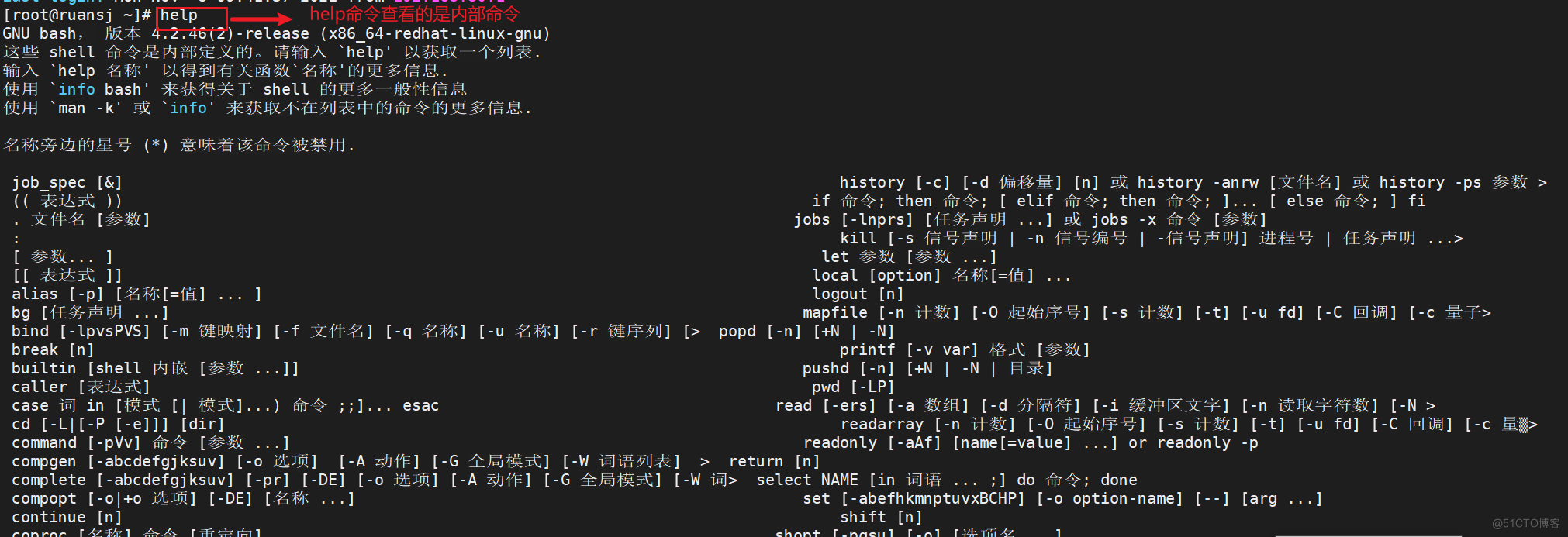 ==help命令的长格式用法:==
==help命令的长格式用法:==
命令字 --help
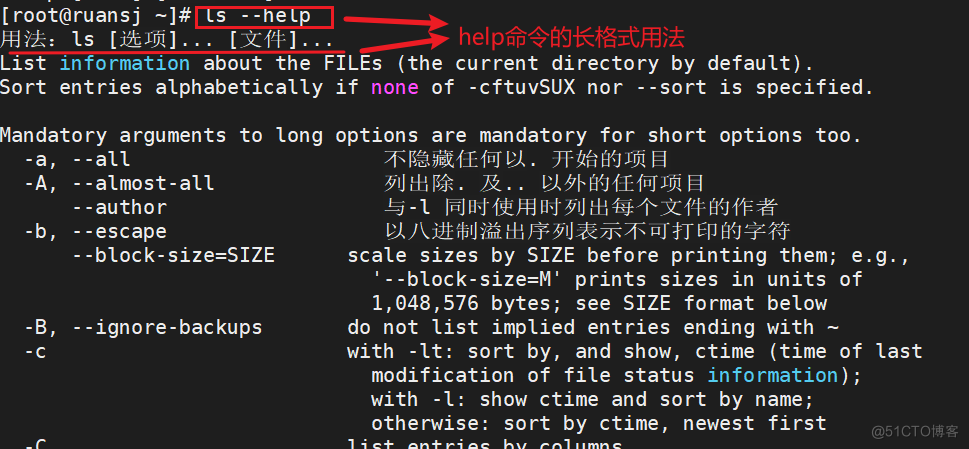 ::: hljs-center
::: hljs-center
help命令的长格式用法
:::
(2)、man命令
man 命令字
使用“↑”、“↓”(ENTER)方向键滚动一行文本使用Page Up和Page Down(空格)键翻页按Q或q键退出阅读环境按“/”键查找内容,n键向下查找,N键向上查找
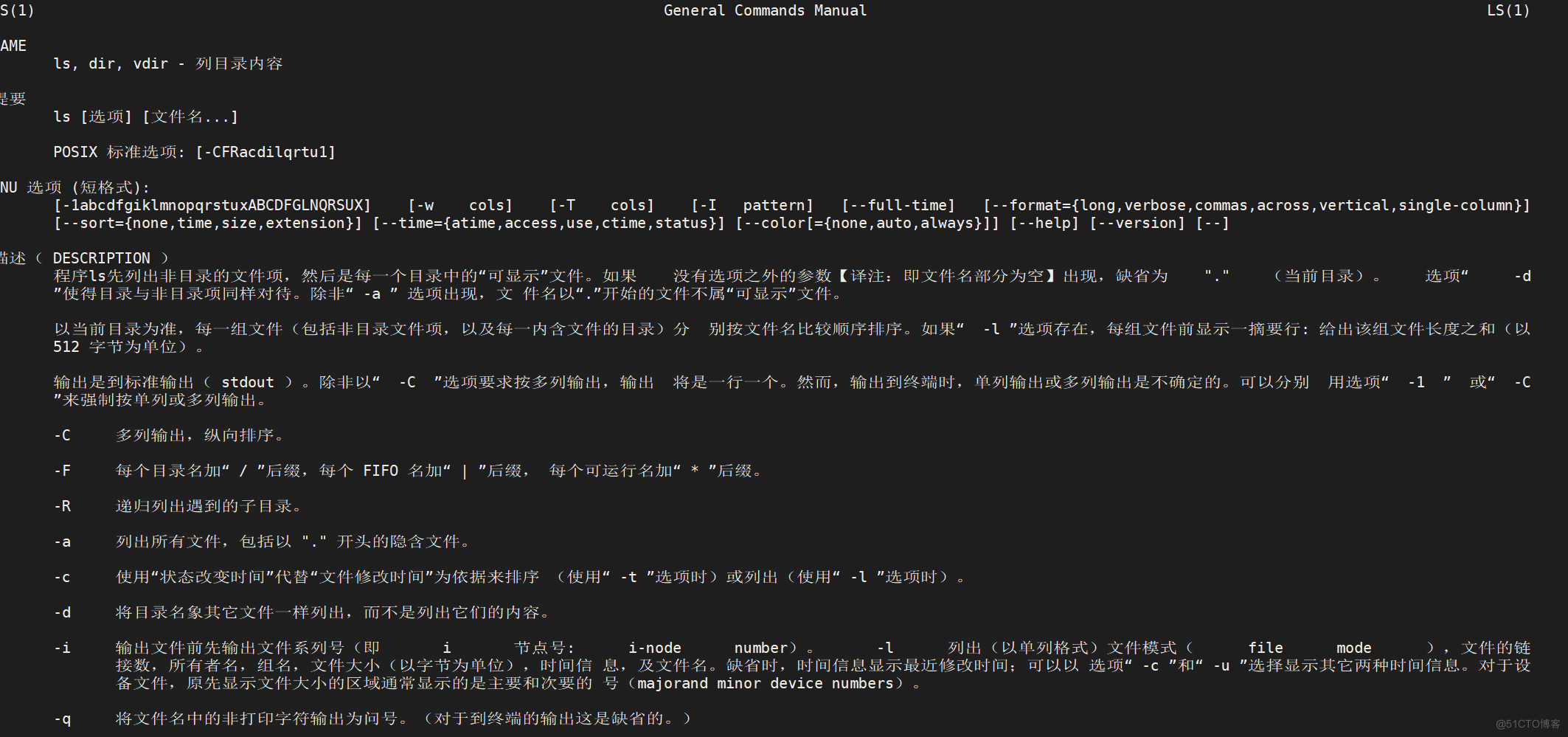 ::: hljs-center
::: hljs-center
使用man命令阅读手册页
:::
二、Linux命令的目录和文件的操作基本命令
1、查看用户当前的工作目录————pwd
==注:pwd命令查看到的是从根目录到到当前目录的完整路径。== ::: hljs-center
::: hljs-center
pwd查看用户当前所在的工作目录
:::
2、切换工作目录————cd
cd 目标位置cd ~或cd 若不指定目标位置,切换到当前用户的宿主目录(管理员的宿主目录为:/root;普通用户的宿主目录为:/home)cd - 切换到上一次执行cd命令之前所在的目录
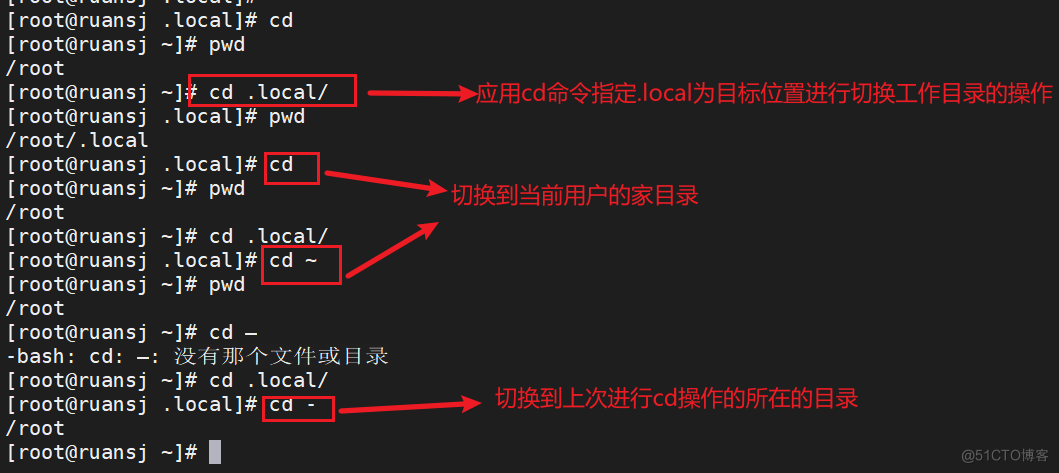
==绝对路径==:是以“/”为起点 (“/”:根目录)==相对路径==:是以当前目录位置为起点
相对路径的表现形式
表现形式 说明 示例 直接使用目录名或文件名 表示当前工作目录中的子目录、文件的位置 grub.conf 以一个点号“.”开头 表示以当前的工作目录作为起点 ./grub.conf 以两个点号“. .”开头(两点中间没有空格) 表示以当前目录的上一级目录(父目录)作为起点 . ./vmlinuz 以“~用户名”形式开头 表示以指定用户的宿主目录作为起点 ~teacher 以“~”形式开头 表示以当前用户的宿主目录作为起点 ~3、列表显示目录内容————ls
==作用==:显示当前目录中的内容,包括子目录和文件相关属性信息
ls [选项] [文件或目录…]
(1)、ls的常用选项
命令 命令的作用 -l 以长格式(Long) 显示文件和目录的列表,包括权限、大小、最后更新时间等详细信息。ll命令与ls -l功能相同 -a 显示所有(All)子目录和文件的信息,包括名称以点号“."开头的隐藏目录和隐藏文件。 -A 与-a选项的作用基本类似,但有两个特殊隐藏目录不会显示,即表示当前目录的“.”和表示父目录的“…" -d 显示目录(Directory) 本身的属性,而不是显示目录中的内容。 -h 以更人性化(Human) 的方式显示目录或文件的大小,默认的大小单位为字节(B),使用-h选项后将显示为KB、MB等单位。此选项需要结合-l选项一起使用。 -R 以递归(Recursive) 的方式显示指定目录及其子目录中的所有内容。 - -color 在字符模式中以颜色区分不同的文件。默认已开启。 -i 显示文件和目录的inode号。 -t 以时间排序,最新文件会排在上面 -r 表示反向排序,倒序输出注:通常情况下,深蓝色表示目录,白色表示一般文件, 绿色表示可执行的文件,黄色表示设备文件,红色表示压缩文件,天蓝色表示软链接文件。
(2)、结合通配符
- “?”:代表任意一个字符,有且仅有一个字符
- “*”:代表任意数个字符,可以是0个或者1个或者多个
- “[]”:表示可以匹配字符组中的任意一个字符。例:[123]、[a-d]。
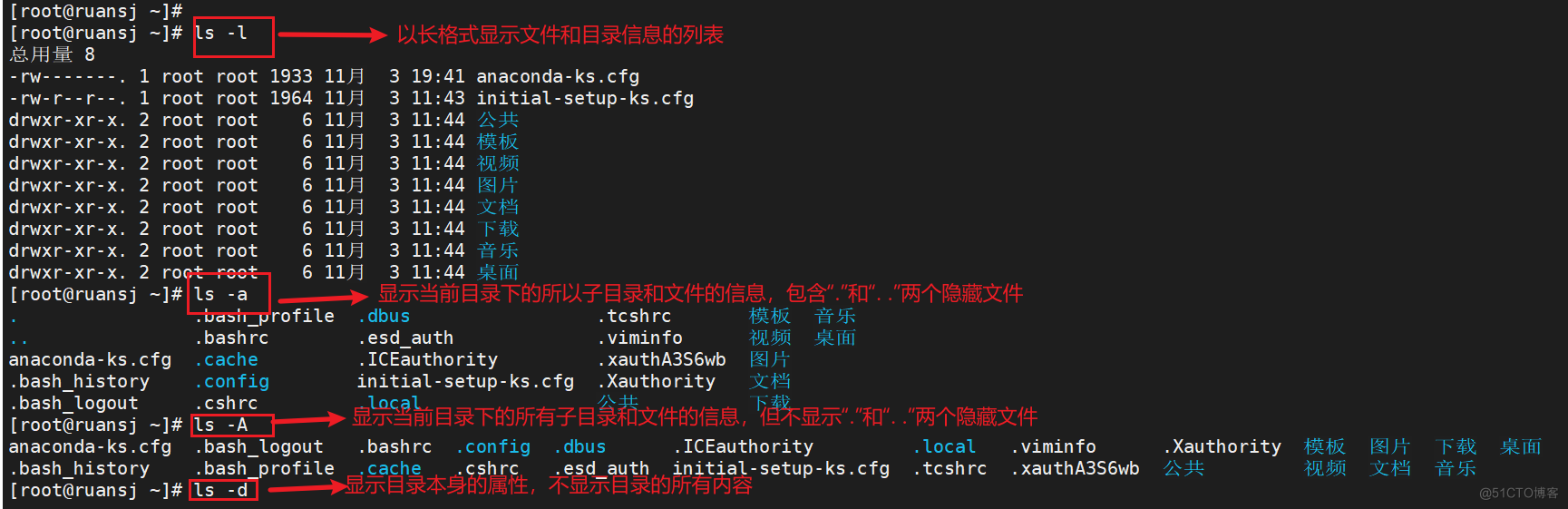 ==注:“.”文件:当前目录;“. .” 文件:当前目录的上一级目录。==
==注:“.”文件:当前目录;“. .” 文件:当前目录的上一级目录。==
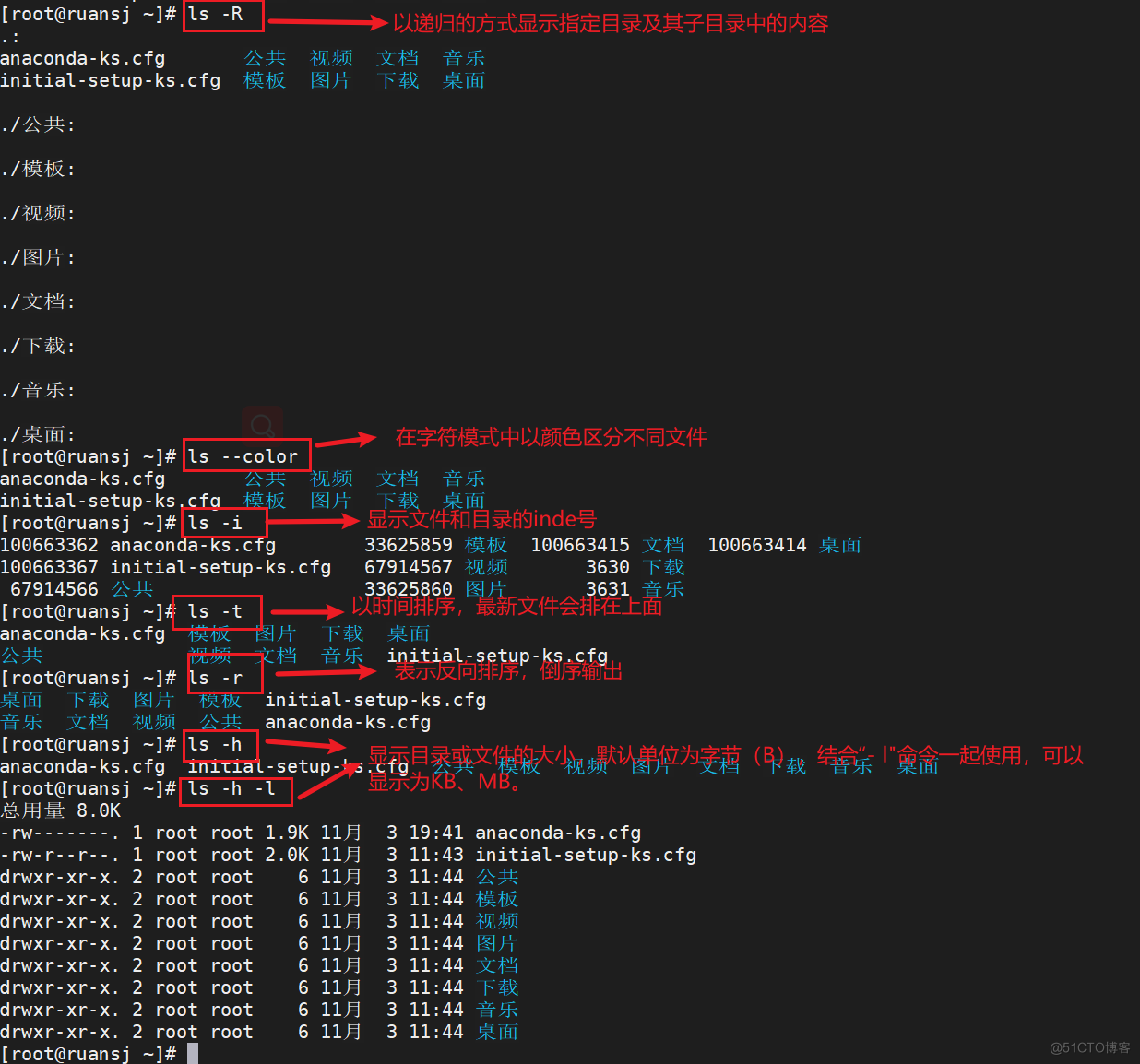 ::: hljs-center
::: hljs-center
ls的常用选项,显示目录内容
:::
用1s -1命令查看某一个目录会得到一“个7个字段的列表drwxr-xr-x. 2 root root 6 11月 3 11:44 公共第1字段:文件属性字==第一个字符代表文件的类型==:
- "_"表示该文件是一个普通文件
- "d”表示该文件是一个目录
- "1"表示该文件是一个软链接文件。类似于windows下的快捷方式==第1字符的后面9个字母表示该文件或目录的权限位==:
- r表是读(查看、下载)、w表示写(添加、更改、删除、上传)、x表示执行(运行文件、切换目录),其中前三个表示文件拥有者(属主)的权限,中间三个表示文件所属组拥有的权限,最后三个表示其他用户拥有的权限。
第2字段:文件硬链接数
- 如果一个文件不是目录,此时这一字段表示这个文件所具有的硬链接数
- 如果是一个目录,则第2字段表示该目录所含子目录的个数。
- 如果新建一个空目录,这个目录的第二字段就是2,表示该目录下有两个子目录
第3字段:文件\目录拥有者
第4字段:文件\目录拥有者所在的组
第5字段:文件所占用的空间(默认以字节为单位)
- 如果是一个目录,则表示该目录的大小,而不是目录以及它下面的文件的总大小。
- Linux系统中一切皆文件,因此目录也是一种文件。
第6字段:文件\目录最近访问或修改时间
第7字段:文件名如果是一个符号链接(软链接文件),那么会有一个“->”箭头符号,后面根一个它指向的文件名
4、设置别名————alias
==作用==: 通过别名机制简化常用的、比较长的命令
alias 命令别名=‘命令’ (“=”两边不能有空格)
查看别名:type 别名删除别名:unalias 别名
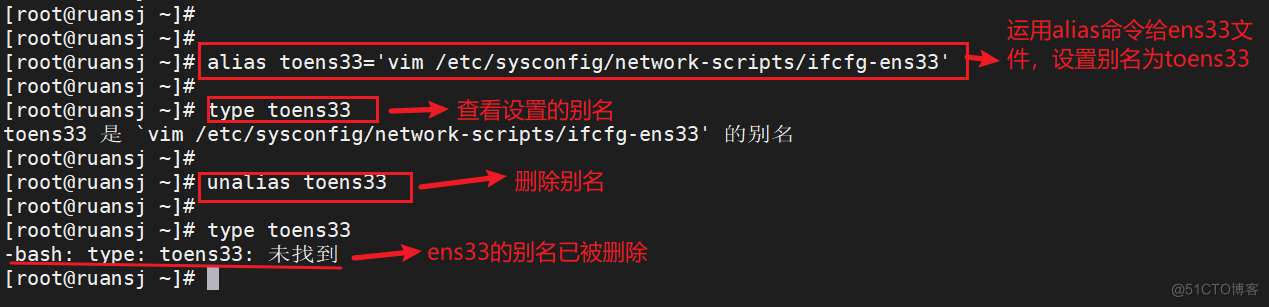 ::: hljs-center
::: hljs-center
alias设置别名
:::
5、统计指定目录(或文件)空间占用情况————du
du [选项] [文件或目录...] (默认单位为KB)
(1)、常用选项
选项 说明 -a 统计所有文件和目录(包括本目录)占用的磁盘空间 -h 以更人性化的方式(默认以KB计数,但不显示单位)显示出统计结果 -s 只统计占用空间的大小,而不是统计每个子目录或文件的大小 - -max-depth=n 只统计占用空间的大小,而不是统计每个子目录、文件的大小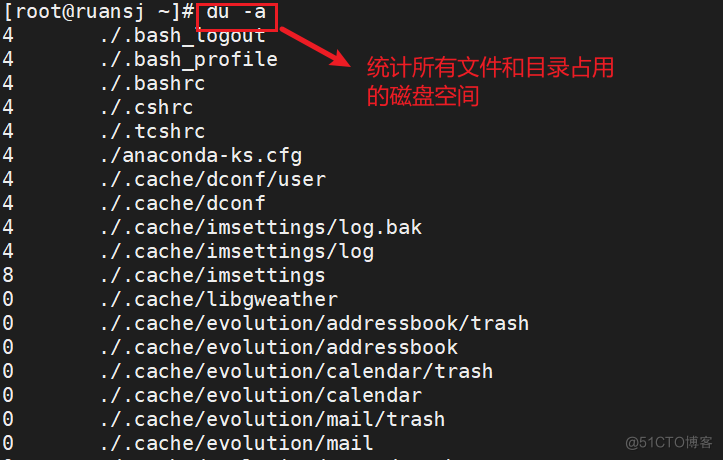
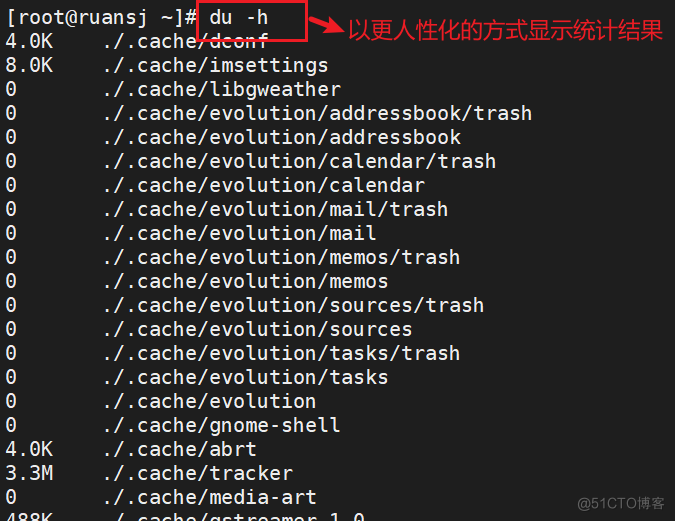
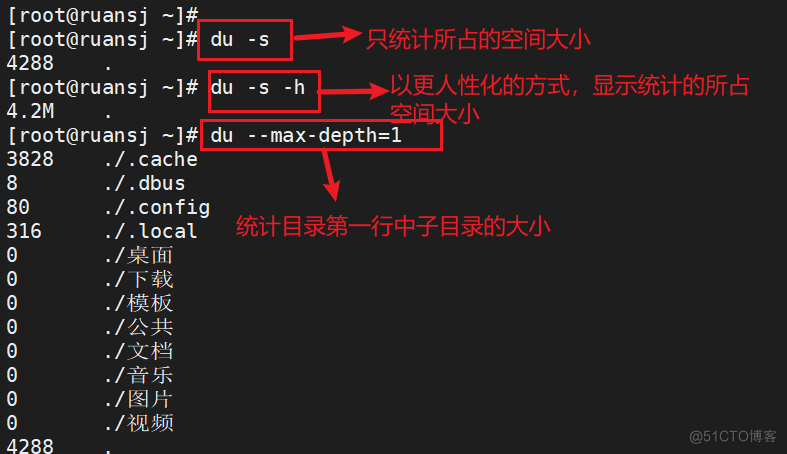 ::: hljs-center
::: hljs-center
du命令统计指定目录(或文件)空间占用情况
:::
==注==:“-a”和“-s”不可同时使用。
6、创建新目录————mkdir
mkdir [选项] 目录位置及名称...
常用选项:-p {目录1,目录2,...} (一次性创建嵌套的多层目录)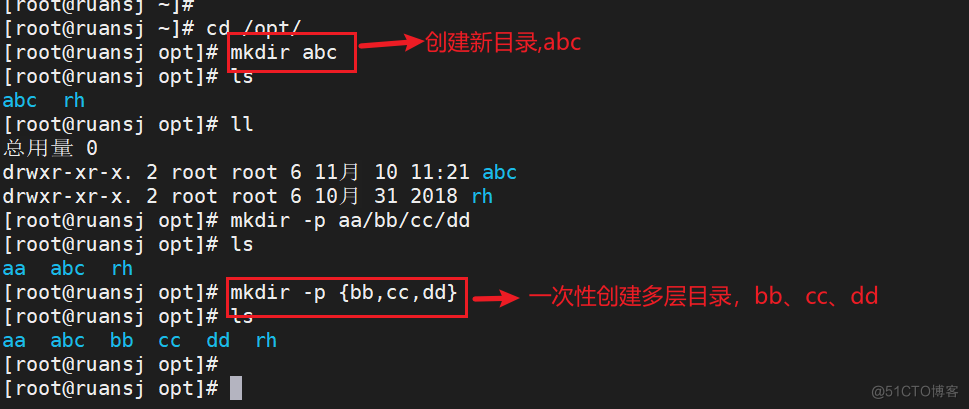 ::: hljs-center
::: hljs-center
mkdir创建新目录
:::
7、创建空文件————touch
touch 文件名
==作用==:
- 更新文件的时间标记
- 创建多个新的空文件
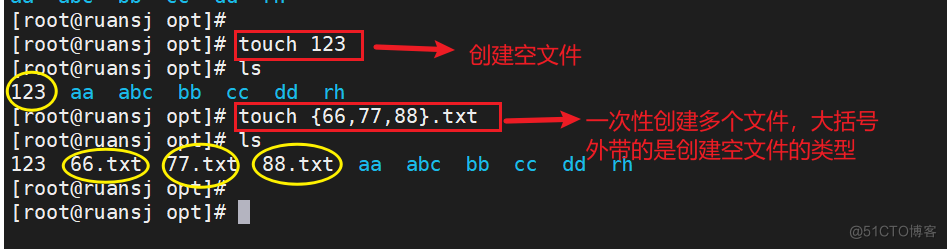 ::: hljs-center
::: hljs-center
touch创建空文件
:::
8、创建链接文件————ln
链接文件分为软链接(符号链接)和硬链接
ln [-s](创建软链接需要-s,硬链接不需要) 源文件或目录 链接文件或目标位置
-
软链接文件:软链接文件有类似于Windows的快捷方式。它实际上是一个特殊的文件。在符号连接中,文件实际上是一个文本文件,其中包含的有另一文件的位置信息。
- 硬链接文件:
ln 源文件或目录 链接文件或目标位置
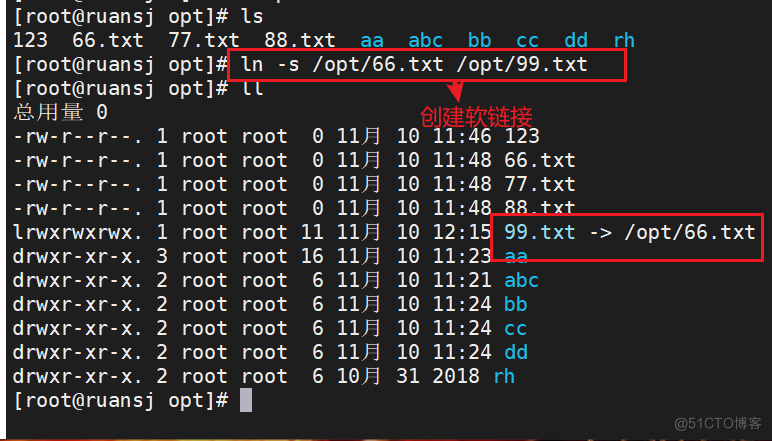 ::: hljs-center
::: hljs-center
ln创建链接文件
:::
==软链接文件和硬链接文件的区别== 文件类型 软链接文件 硬链接文件 删除源文件后 失效 仍然可用(文件占用空间与源文件相同) 使用范围 适用于文件和目录 仅适用于文件 保存位置 与源文件可以在不同的文件系统中 必须与源文件在同一个文件系统中(即同一个分区) 与源文件的关系 相当于快捷方式 相当于给文件起个别名 inode号码 inode号码不同 inode号码相同